Установка Venator на unix дистрибутивы.
@Tele_geek
Шаг с установкой LibreWolf является необязательным, при желании можно импортировать данный профиль в Firefox ( Инструкция в шаге 2)
Содержание:
- Установка браузера librewolf
- Импортирование профиля
1.Установка браузера LibreWolf
Переходим на сайт и выбираем вашу операционную систему
https://librewolf.net/installation/

Я выбрал Debian based дистрибутивы, т.к. использую Ubuntu 22.04 - вам необходимо выбирать, тот что используете вы.
После чего следуем инстукции от разработчика, а именно
1) открываем терминал и добавляем необходимые репозитории для установки (ctr+c ctr+v)

Нажимаем enter и ждем окончания установки браузера
На данном этапе установка LibreWolf окончена, настало время установить Venator!
(смотрите шаг 2)
Если не знаете, какой у вас дистрибутив, то можете выбрать Other Linux - и скачать appimage файл, который является portable версией поддерживаемой на большинстве unix дистрибутивов

2. Импортирование профиля
Вы можете импортировать профиль в Firefox или любой браузер, основанный на Firefox
Мы будем испрользовать LibreWolf - по рекомендации разработчика Venator
Запускаем браузер и переходим в меню настроек (settings)
для этого нажмем на

в правом верхнем углу
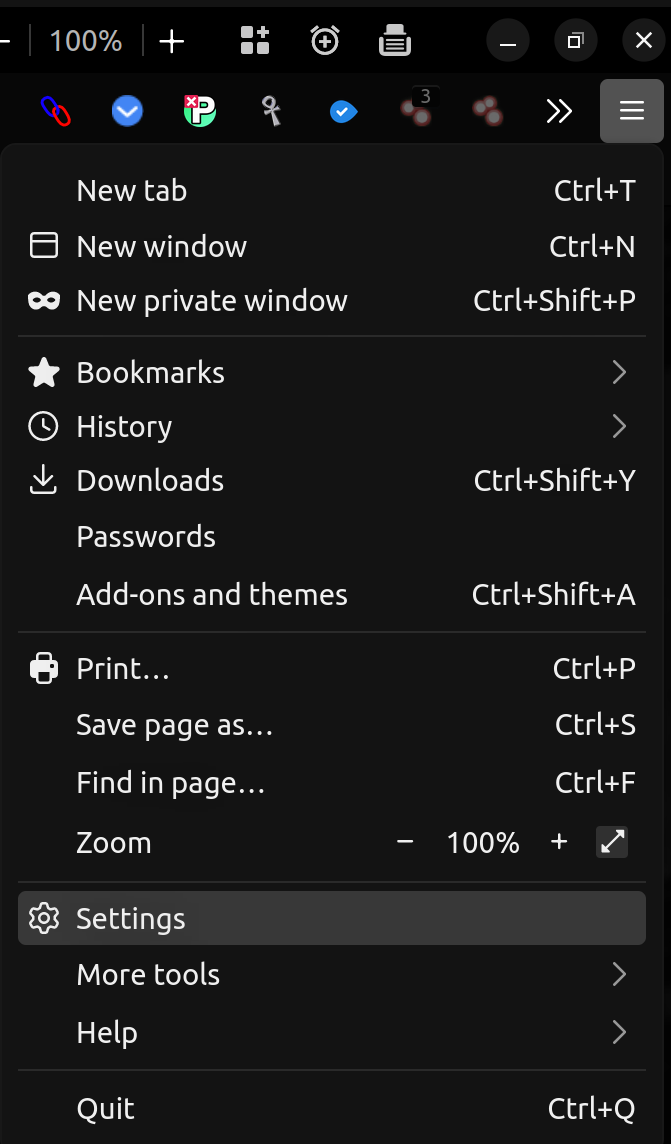
Теперь открываем пункт LibreWolf
После чего пролистываем в самый низ и открываем каталог, в котором хранятся профили браузера

Скачиваем архив с браузером Venator, сделать это можно по ссылке:
Необходимые нам файлы находятся по пути
Venator - LibreWolf/venator librewolf-103.0.2/Profiles/
т.е. нам нужна папка Default - в папке /Profiles/
Ее мы переносим, в папку с профилями браузера.
В ту что открыли, на фото с красными стрелочками ; )
Осталось выбрать данный профиль в браузере, в качестве основного, для этого в поисковой строке браузера пишем:
about:profiles

и выбираем пункт создать новый профиль

После чего нажимаем далее, придумываем имя для профиля и выбираем папку, которую мы переносили из архива Venator

После чего устанавливаем, как профиль поумолчанию нажав на Set as default profile

Перезапускаем браузер и наслаждаемся Venator!
Спасибо всем за прочтение, надеюсь данынй мануал был полезен : )
На днях постараюсь разобрать основные дополнения и буду рад помощи и обратной связи
Канал разработчика - https://t.me/venatorbrowser/
Клуб кибердеда - https://t.me/cyberdedclub
Мануал написан - @Tele_geek